Utilice el comando Nuevo enrutamiento con un estilo de manguera flexible activo para añadir un enrutamiento de manguera flexible al conducto activo. Puede decidir la ubicación en la que desea guardar el ensamblaje de manguera flexible que contiene el enrutamiento de manguera. Se recomienda colocar todos los ensamblajes de manguera bajo el conducto padre correspondiente.
Para definir el enrutamiento, seleccione el comando Enrutamiento en la ficha Enrutamiento y, a continuación, seleccione dos o más puntos. El método de creación del enrutamiento varía en función del número de enrutamientos incluidos en el estilo. Para proporcionar un mayor control sobre la forma y la dirección del enrutamiento, es posible seleccionar puntos de enrutamiento intermedios utilizando las herramientas mostradas como guía.
Creación de un enrutamiento de manguera con dos accesorios
- En el navegador, active el conducto que contenga el nuevo enrutamiento.
-
 Con un estilo de dos accesorios activo, haga clic en la ficha Conducto de tubería
Con un estilo de dos accesorios activo, haga clic en la ficha Conducto de tubería  panel Enrutamiento
panel Enrutamiento  Nuevo enrutamiento .
Nuevo enrutamiento . - En el cuadro de diálogo Crear nueva manguera, proporcione un nombre y la ubicación para el archivo de subensamblaje de manguera y pulse Aceptar.
-
 En la cinta de opciones, haga clic en la ficha Enrutamiento
En la cinta de opciones, haga clic en la ficha Enrutamiento  panel Crear
panel Crear  Enrutamiento para iniciar el enrutamiento.
Enrutamiento para iniciar el enrutamiento. - En la ventana gráfica, seleccione la ubicación del primer accesorio:
- Para conectar otro accesorio, detenga el cursor sobre el accesorio y, después, pulse para establecer la conexión.
- Para conectar un accesorio a una pieza normalizada de Autodesk Inventor, detenga el cursor sobre la pieza y pulse en una arista circular.
- Para insertar el accesorio en la ventana gráfica, pulse en cualquier lugar del fondo.
Nota: Si es necesario, utilice la barra espaciadora o pulse con el botón derecho del ratón y seleccione Siguiente conexión para invertir la dirección de conexión del accesorio. - Seleccione una ubicación para el segundo accesorio.Consejo: Antes de insertar el accesorio, puede cambiar la dirección del eje. Para cambiar la dirección, pulse la barra espaciadora o pulse el botón derecho del ratón y, a continuación, pulse Seleccionar otra dirección en el menú contextual.
- Es posible insertar puntos interiores. Pulse en secuencia desde el accesorio de inicio hasta el accesorio de final o el punto final.
- Para asociar un punto a la geometría existente, seleccione un vértice, un punto de trabajo o puntos centrales en componentes circulares.
- Para desfasar un punto a una distancia específica, seleccione una cara o un plano de trabajo.
A medida que se realizan selecciones, aparece una línea desde el punto seleccionado hasta la posición actual del cursor. El sistema traza una línea entre los puntos que se van seleccionando.
- Para cambiar el desfase mientras se detiene sobre una cara, pulse con el botón derecho del ratón y seleccione Editar desfase.
- En el cuadro de diálogo Editar desfase, introduzca el valor de desfase deseado (con o sin unidad) y, después, pulse Aceptar.
Una vez cambiado el desfase, el nuevo valor se utiliza hasta que finaliza el segmento o hasta que se modifica el desfase.
Nota: Si no se especifica ninguna unidad, se utiliza la configuración de unidad por defecto. - Cuando haya completado la forma del segmento, pulse con el botón derecho del ratón y seleccione Terminar. Seleccione Volver o Terminar Enrutamiento para salir del modo de enrutamiento.
Esta ilustración muestra el enrutamiento resultante cuando la dirección del vector de enrutamiento inicial es correcta.
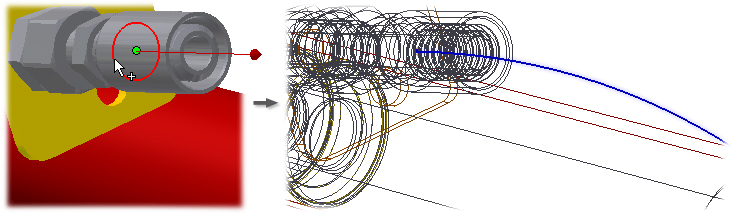
La imagen muestra el enrutamiento resultante cuando la dirección del vector de enrutamiento inicial es incorrecta.
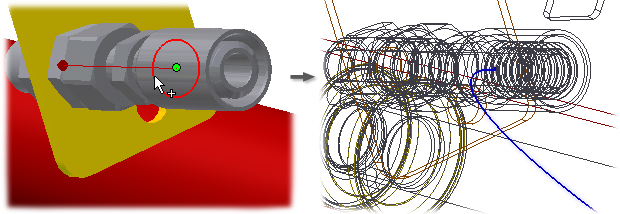
En la siguiente imagen se muestran dos de las seis posibles direcciones de coordenadas para el vector de dirección del enrutamiento cuando se hace referencia a un punto de trabajo existente. Detenga el cursor sobre el punto de trabajo y pulse la barra espaciadora para pasar de una dirección de vector a otra.
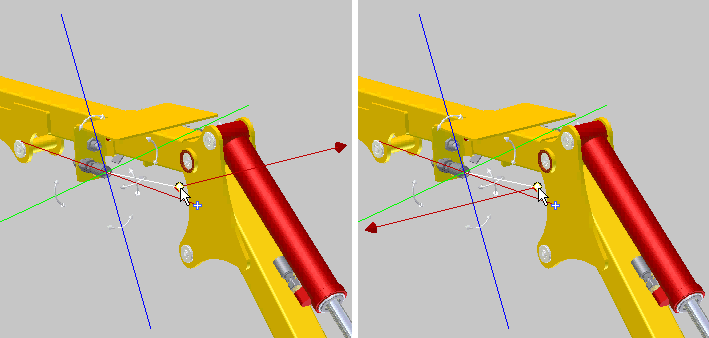
 Mostrar cómo crear una manguera con accesorios
Mostrar cómo crear una manguera con accesorios
Creación de un enrutamiento de manguera con un accesorio o sin ninguno
En caso de que sólo se utilice un accesorio para el enrutamiento, debe ser un accesorio de inicio.
- En el navegador, active el conducto que contenga el nuevo enrutamiento.
-
 Con un estilo de un accesorio o de ningún accesorio activo, haga clic en la ficha Conducto de tubería
Con un estilo de un accesorio o de ningún accesorio activo, haga clic en la ficha Conducto de tubería  panel Enrutamiento
panel Enrutamiento  Nuevo enrutamiento .
Nuevo enrutamiento . - En el cuadro de diálogo Crear nueva manguera, proporcione un nombre y la ubicación para el archivo de subensamblaje de manguera y pulse Aceptar.
-
 En la cinta de opciones, haga clic en la ficha Enrutamiento
En la cinta de opciones, haga clic en la ficha Enrutamiento  panel Crear
panel Crear  Enrutamiento para iniciar el enrutamiento.
Enrutamiento para iniciar el enrutamiento. - En la ventana gráfica, seleccione la ubicación del punto inicial de la manguera o del primer accesorio.
- Es posible insertar puntos interiores. Pulse en secuencia desde el accesorio o punto de inicio hasta el punto final.
- Para conectar un accesorio, detenga el cursor sobre el accesorio y, después, pulse para establecer la conexión.
- Para asociar un punto a la geometría existente, seleccione un vértice, un punto de trabajo o puntos centrales en componentes circulares.
- Para desfasar un punto a una distancia específica, seleccione una cara.
- Para seleccionar un punto interactivamente, utilice la herramienta para enrutamiento ortogonal 3D.
A medida que se realizan selecciones, aparece una línea desde el punto seleccionado hasta la posición actual del cursor. El sistema traza una línea entre los puntos que se van seleccionando.
- Para cambiar el desfase mientras se define la ruta de segmento, pulse con el botón derecho del ratón y seleccione Editar desfase.
- En el cuadro de diálogo Editar desfase, introduzca el valor de desfase deseado (con o sin unidad) y, después, pulse Aceptar.
Una vez cambiado el desfase, el nuevo valor se utiliza hasta que finaliza el segmento o hasta que se modifica el desfase.
Nota: Si no se especifica ninguna unidad, se utiliza la configuración de unidad por defecto. - Cuando termine la forma del segmento, seleccione el punto final, pulse el botón derecho y seleccione Terminar. Seleccione Atrás o Terminar Enrutamiento para salir del modo de enrutamiento.
 Mostrar cómo crear una manguera sin accesorios
Mostrar cómo crear una manguera sin accesorios